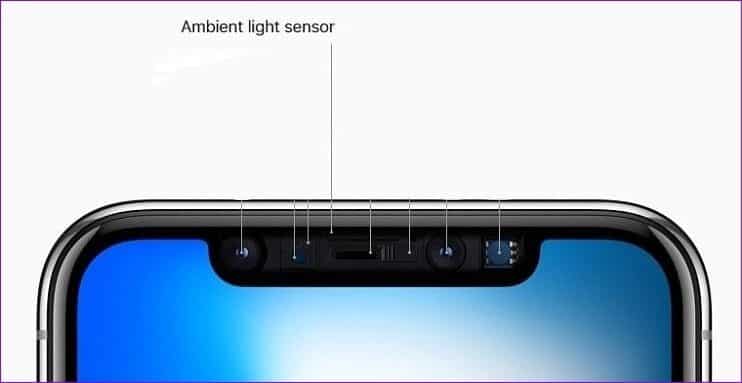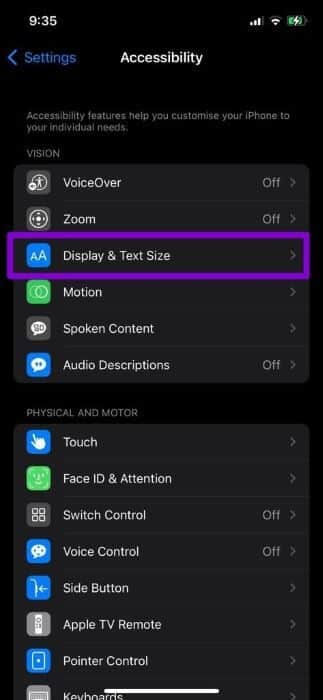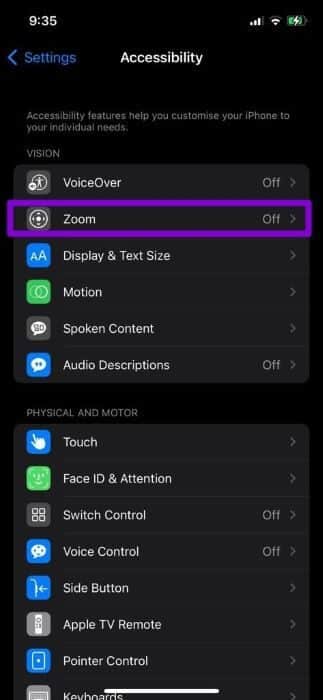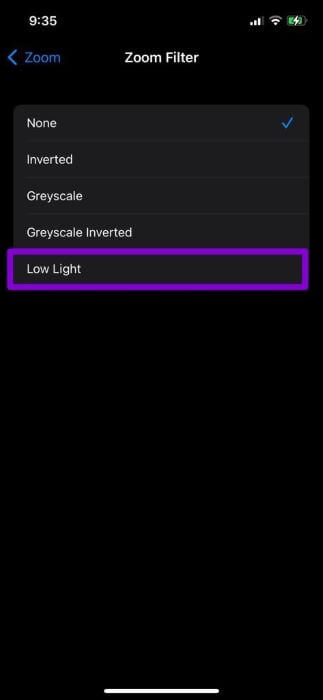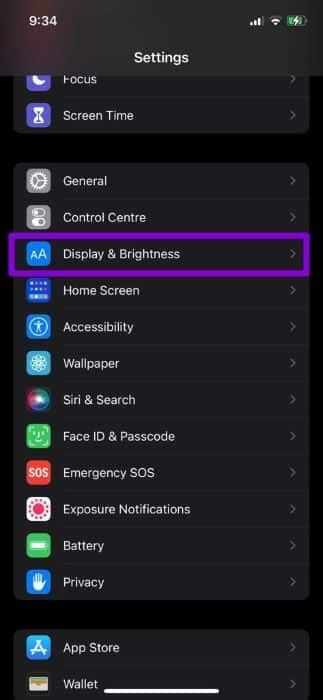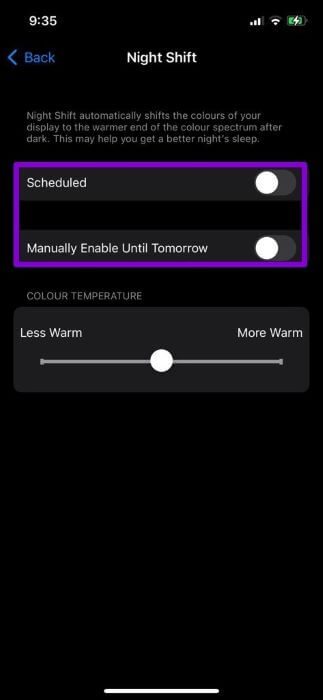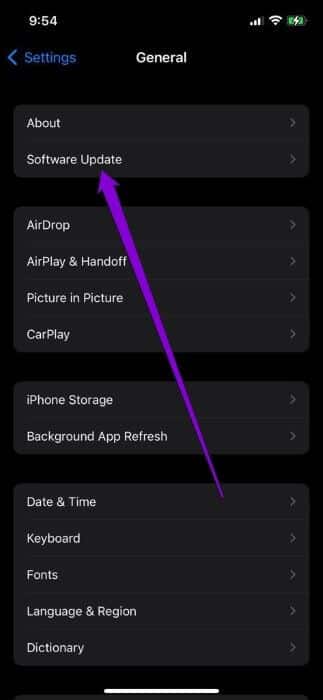Top 7 Möglichkeiten, um zu beheben, dass die automatische iPhone-Helligkeit nicht funktioniert
Die automatische Helligkeit ist eine wesentliche Funktion, die auf den meisten Smartphones verfügbar ist. Es befreit Sie von der Sorge, die Helligkeit Ihres Telefons bei unterschiedlichen Lichtverhältnissen manuell anzupassen. iPhones haben diese Funktion auch seit einiger Zeit, aber es ist verwirrend, wann Eine grundlegende Funktion wie diese funktioniert nicht mehr. Dieses Problem kann mehrere Ursachen haben, die von falsch konfigurierten Einstellungen bis hin zu einer schlecht installierten Displayschutzfolie reichen. Diese Gründe sollten Sie jedoch nicht dazu zwingen, die Helligkeit manuell anzupassen. Wir haben einige effektive Tipps zur Fehlerbehebung zusammengestellt, die Ihnen helfen, die automatische Helligkeit zu beheben, die auf dem iPhone nicht funktioniert. Schauen wir sie uns ohne weiteres an.
1. Entfernen Sie den Bildschirmschutz
Ihr iPhone verwendet den integrierten Umgebungslichtsensor, um aktuelle Lichtverhältnisse zu erkennen und die Helligkeit entsprechend anzupassen. Diese Displayschutzfolie kann den Sensor blockieren und verhindern, dass Ihr iPhone die Helligkeit anpasst. Daher sollten Sie alle Displayschutzfolien entfernen, um zu sehen, ob sie helfen.
Wenn Sie eine Schutzhülle verwenden, die die Sensoren oben abdeckt, sollten Sie sie ebenfalls entfernen.
2. Reinigen Sie Ihr iPhone
Sobald Sie die Displayschutzfolie und die Hülle entfernt haben, sollte das Reinigen des iPhones mit einem weichen, trockenen Tuch Ihr nächster Schritt sein. Der eingebaute Umgebungslichtsensor befindet sich oben in der Kerbe. Die Reinigung sollte helfen, Schweiß oder Öl zu entfernen, die den Sensor bedecken könnten.
Kein Glück? Wir haben noch viele Lösungen zum Ausprobieren.
3. Automatische Helligkeitsumschaltung
Als nächstes ist es an der Zeit, die automatische Helligkeitseinstellung auf dem iPhone zu aktualisieren. Vielleicht haben Sie das schon getan, aber es ist einen Versuch wert.
Schritt 1: Öffnen Einstellungen App على iPhone und gehe zu Barrierefreiheit.
Schritt 2: innerhalb Vision , Lokalisieren Breite und Textgröße. Scrollen Sie nach unten zu Ende der Seite und ausschalten der Schlüssel neben Automatische Helligkeit.
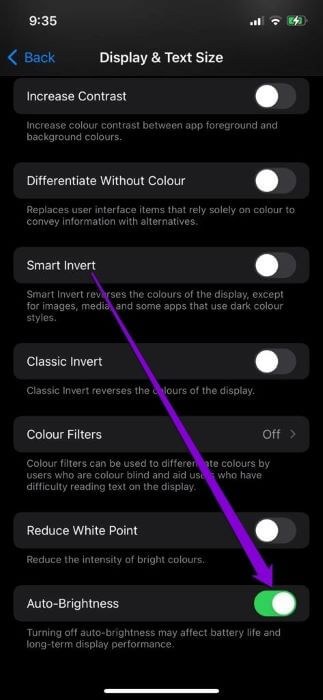
Starten Sie Ihr iPhone neu Sie laufen dann Automatische Helligkeit Indem Sie die obigen Schritte befolgen.
4. Deaktivieren Sie den Schwachlichtmodus
Wenn Sie die Bildschirm-Zoom-Funktion auf Ihrem iPhone verwenden, um die Lesbarkeit zu verbessern, kann dies die automatische Helligkeitsfunktion beeinträchtigen. Insbesondere wenn Sie versehentlich den Low Light Mode aktivieren, wird die Helligkeit Ihres iPhones die ganze Zeit niedrig bleiben. Hier erfahren Sie, wie Sie das ändern können.
Schritt 1: Öffnen Einstellungsmenü auf Ihrem iPhone. Gehe zu Barrierefreiheit und klicke Zoomen.
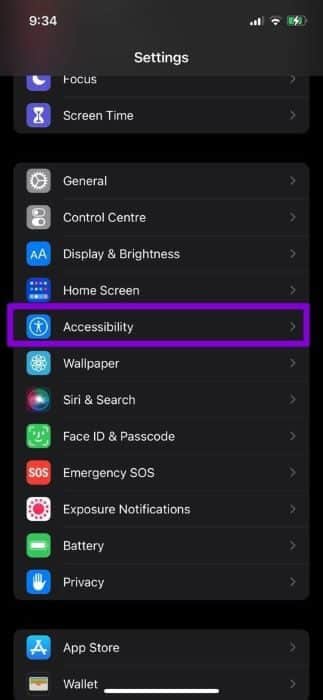
Schritt 2: Klicke auf Zoomfilter Stellen Sie sicher, dass es nicht auf eingestellt ist Gedimmtes Licht.
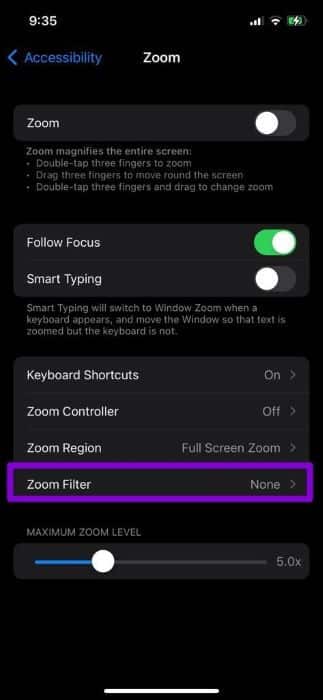
Überprüfen Sie, ob die automatische Helligkeitsfunktion funktioniert.
5. Nachtschicht deaktivieren
Ähnlich wie beim Bildschirmzoom ist auch bekannt, dass Night Shift die automatische Helligkeitsfunktion manchmal stört. Wenn Sie diese Funktion verwenden, um das von Ihrem iPhone kommende blaue Licht zu reduzieren, sollten Sie sie deaktivieren, indem Sie die folgenden Schritte ausführen.
Schritt 1: einschalten Einstellungen App und gehe zu Anzeige und Helligkeit.
Schritt 2: Öffnen Nachtschichteinstellungen. Schalten Sie dann den Schalter neben aus Manuell aktivieren Bis morgen ist angesetzt.
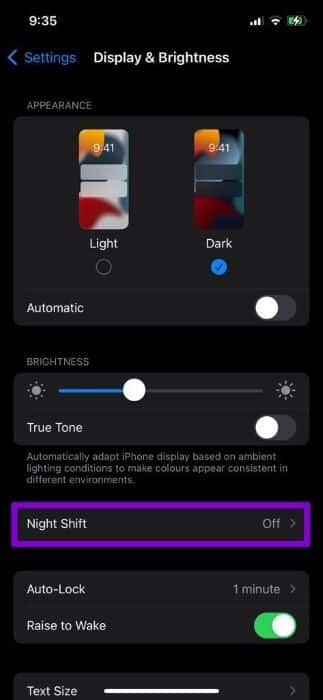
6. iOS-Update
Wenn nichtiOS-Update Vor einer Weile, jetzt wäre ein guter Zeitpunkt. Wenn Sie die iOS-Version Ihres iPhones zu spät aktualisieren, liegt wahrscheinlich ein Fehler bei der automatischen Helligkeit vor. Suchen Sie nach ausstehenden iOS-Updates und installieren Sie sie.
Um auf dem iPhone nach Software-Updates zu suchen, öffnen Sie eine App Einstellungen. Gehe zu Jahr und wählen Sie Software aktualisieren von der Liste.
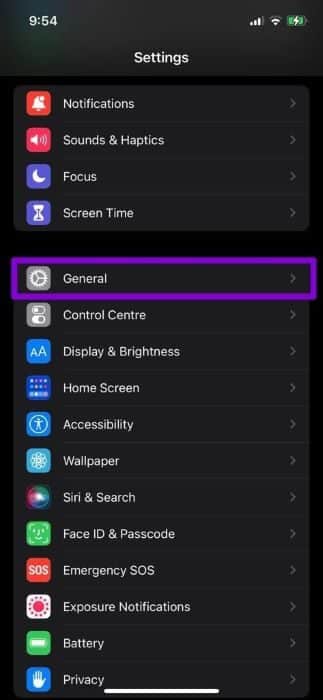
Laden Sie alle ausstehenden Updates herunter und installieren Sie sie und prüfen Sie, ob Ihr iPhone die Helligkeit automatisch anpassen kann.
7. Verlassen Sie IOS BETA
Nicht nur die Verwendung einer älteren Version kann zu Problemen führen. Die Verwendung von iOS Beta-Versionen, die für Early Adopters gedacht sind, kann zu solchen Problemen führen. Viele iPhone-Benutzer, die iOS 15.2 Beta verwendeten, haben sich darüber beschwert Automatische Helligkeit funktioniert nicht. Glücklicherweise wurde das Problem behoben, als wir zu einem stabilen Build wechselten.
Sie sollten in Betracht ziehen, zu einem stabilen Build zu wechseln, um die automatische Helligkeitsfunktion auf dem iPhone zu reparieren.
automatisch und komfortabel
Es gibt nicht die eine richtige Einstellung, wenn es um die Bildschirmhelligkeit geht. Wenn Sie zwischen verschiedenen Lichtverhältnissen wechseln, wird erwartet, dass sich die Bildschirmhelligkeit für ein angenehmes Seherlebnis selbst anpasst.